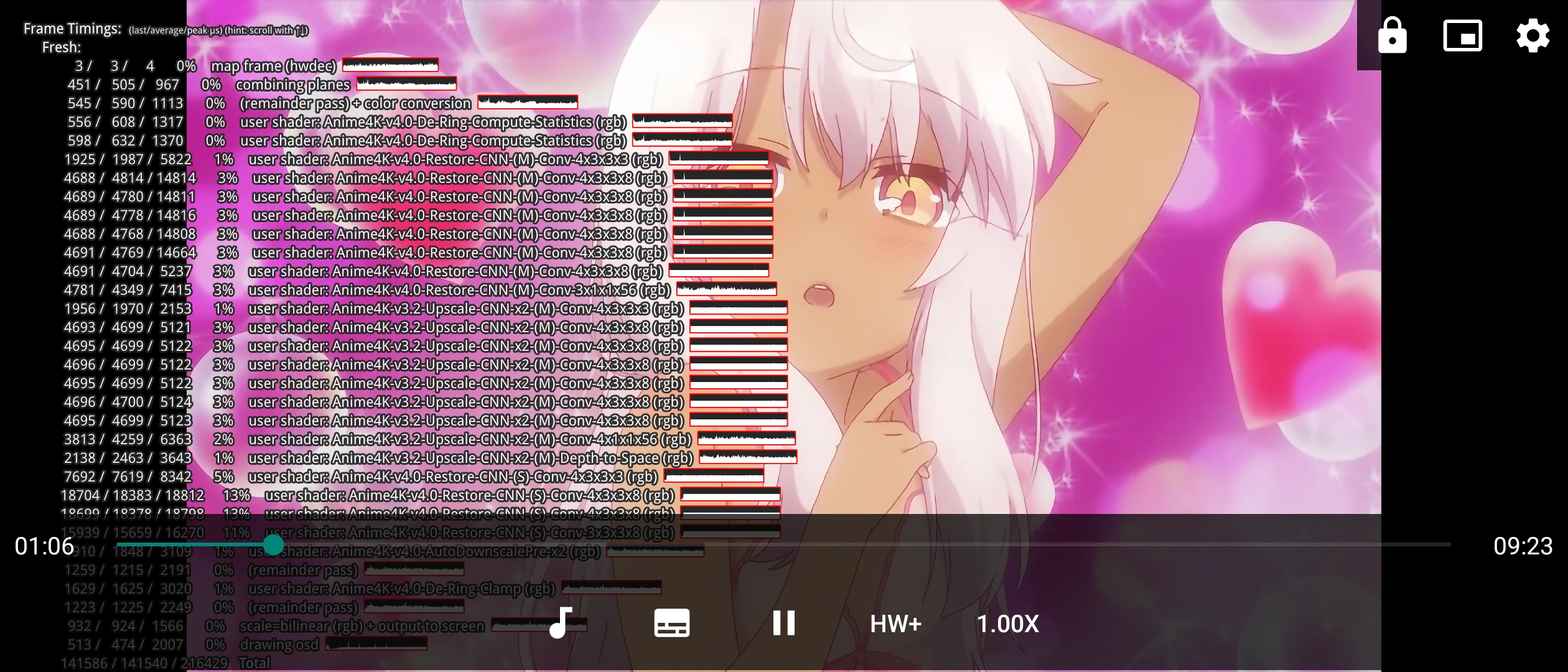Anime4K是一款專為動漫影片設計的演算法,能夠即時放大影片畫質、增加銳利度,讓影片「看起來」好像畫質變好了。
比如720p變1080p,1080p變4K。有點類似影片畫質修復的功能,開源免費。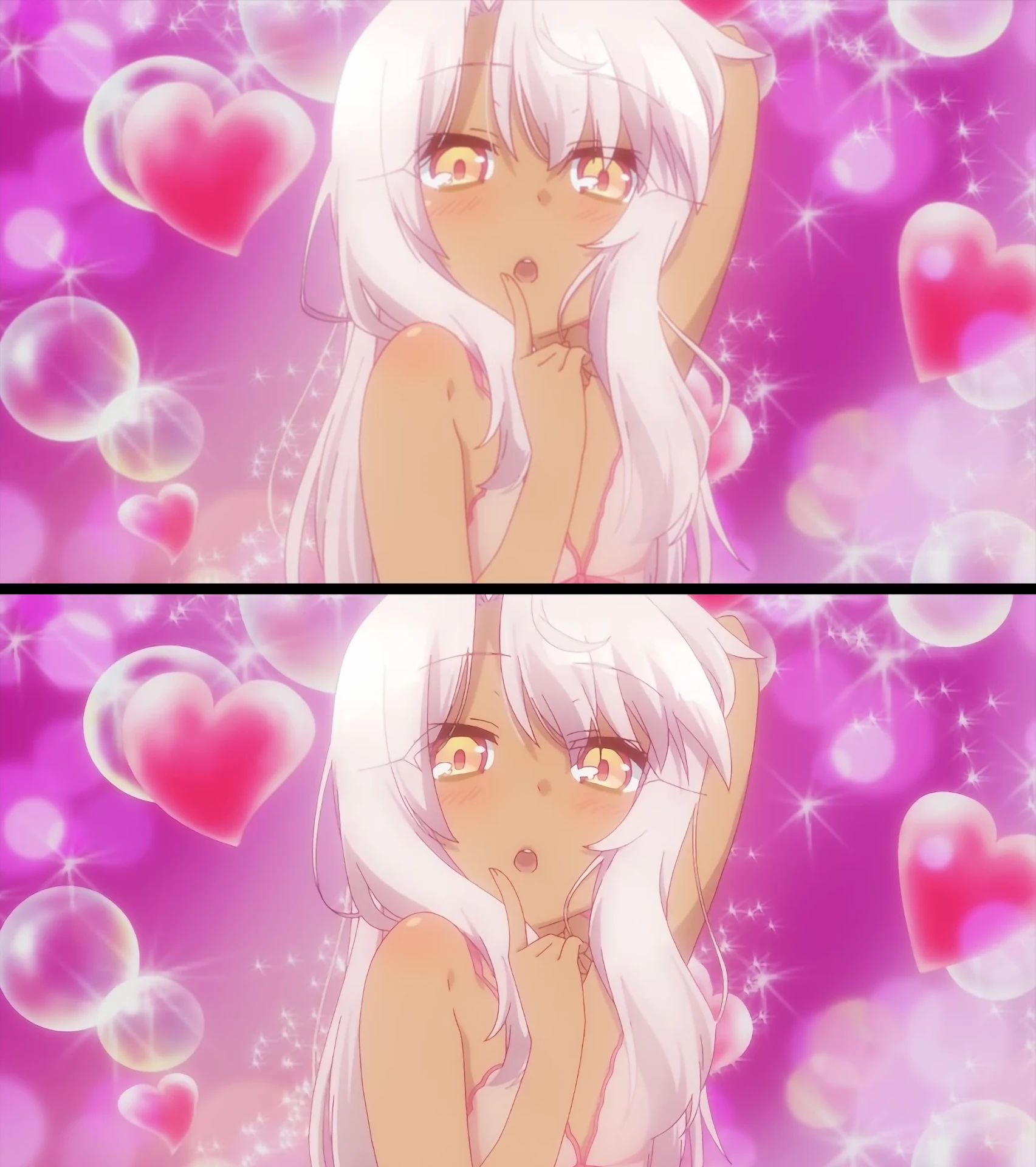
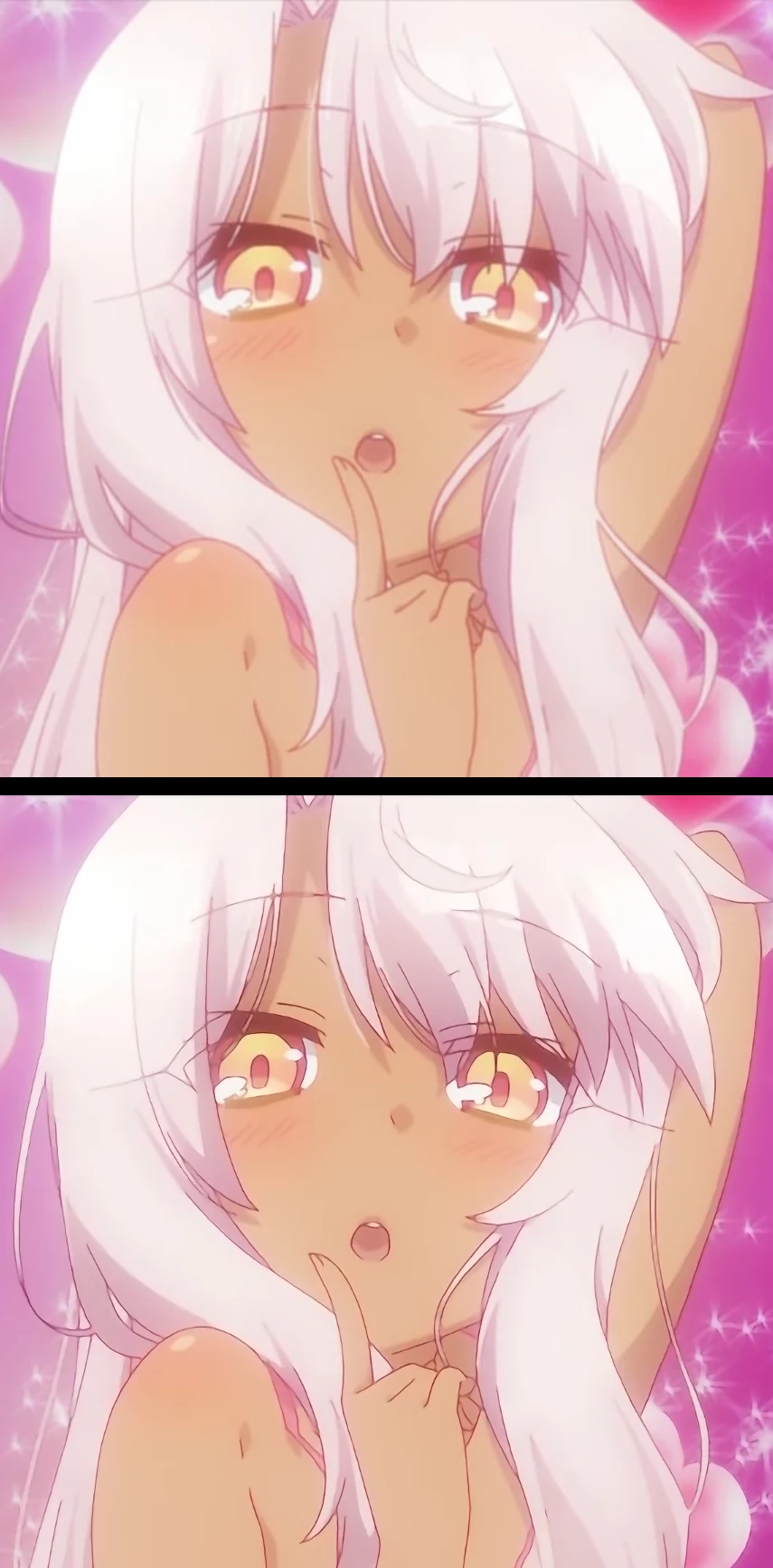
手機用戶可能沒感覺,但如果你是平板一定會感到影片畫質大大提昇。
儘管Anime4K放大品質不及Waifu2x和Real ESRGAN,可它的優勢在於「即時」放大,不需要等轉檔。
通常Anime4K會搭配影片播放器「MPV」使用,透過著色器的方式載入。恰好Android平台MPV也有支援,因此我們可以直接把電腦版Anime4K原封不動搬過來用。
不過,連電腦版需要有獨立顯示卡跑得動,手機更不用說了,你需要旗艦機,處理器性能建議至少要高通SD845才跑得動Anime4K。
測試手機:Sony Xperia 10 V,處理器SD845,系統版本Android 14。
1. Anime4K各模式的差異#
Anime4K的開發者提供了數十種以上的著色器,包含放大、修復、銳化、降噪、去模糊。
為了讓使用者更容易上手,開發者定義了A、B、C、A+A、B+B、C+A五種模式,每種模式由多個著色器組成,詳細內容參看開發者Github。在電腦版上,每按一個組合鍵就會啟用對應的模式提升畫質,使用者要自行判斷哪個比較好。
我個人認為大多數影片A+A模式就夠了。
2. 設定MPV與Anime4K#
從Github下載MPV APK。Android 11以上用戶請下載
app-api29-universal-release.apk的版本,以便MPV讀取手機內部儲存空間。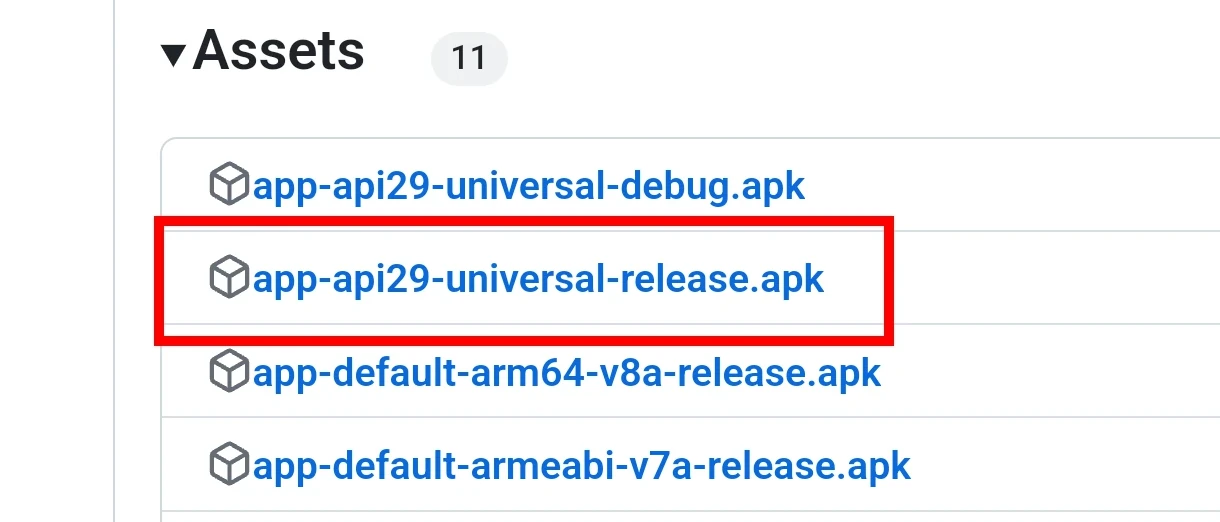
到Anime4K的Github,Chrome點選「切換成電腦版網頁」。點選Download ZIP,下載所有檔案
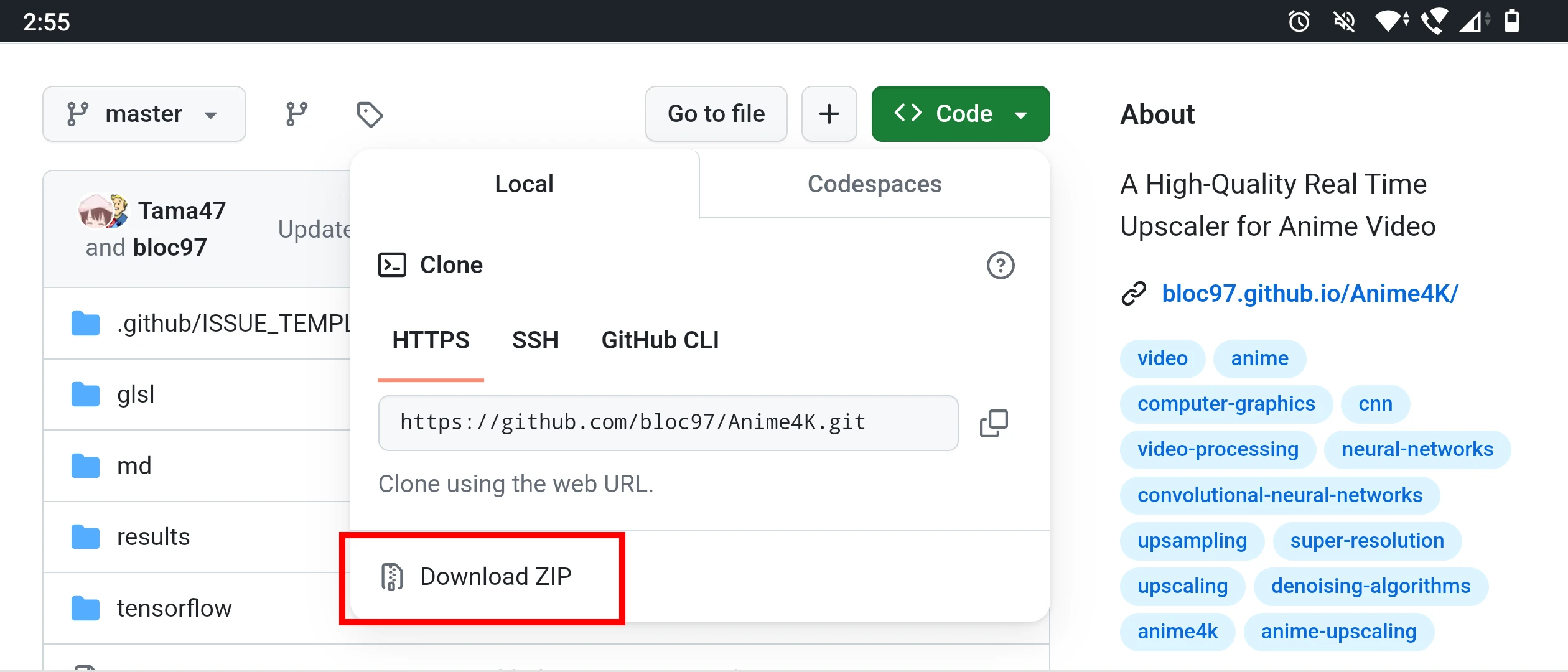
開啟檔案總管,在
手機內部儲存空間/Documents,新增MPV目錄,再新增shaders目錄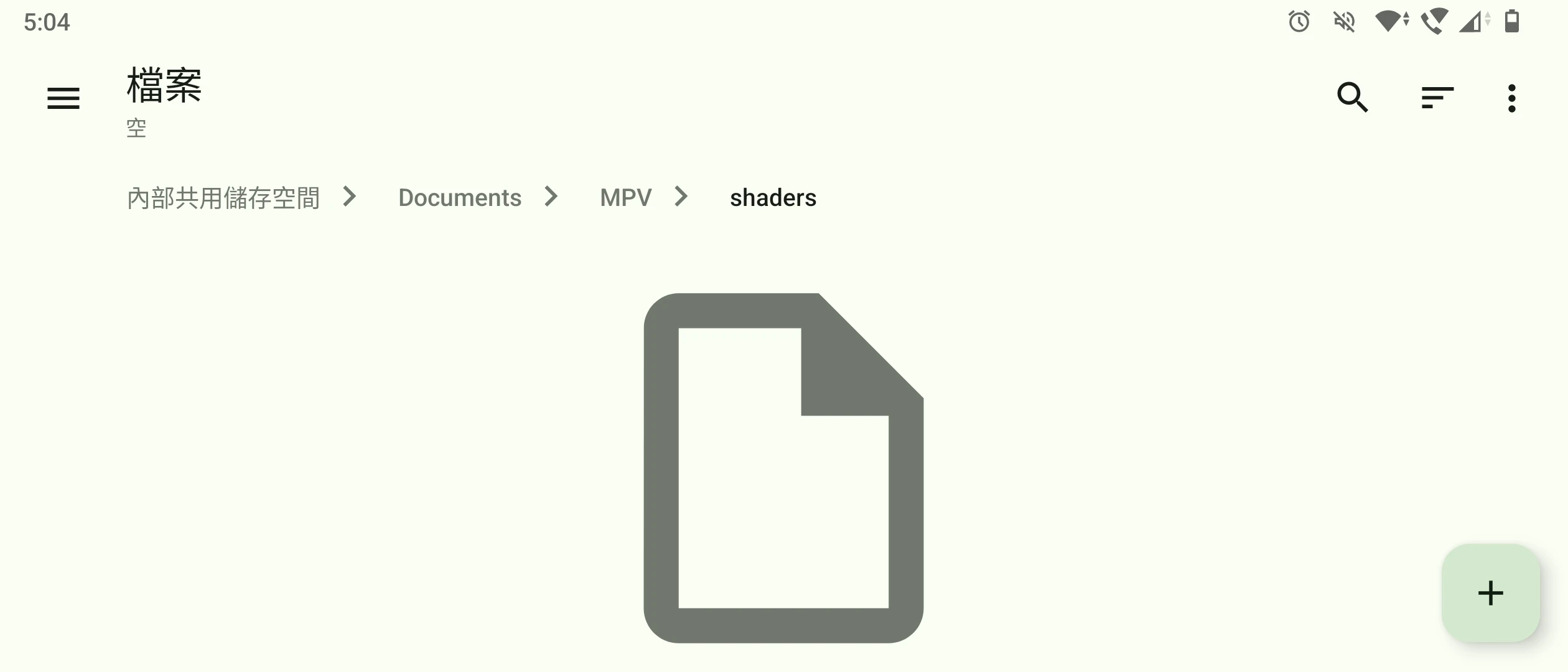
解壓縮
Anime4K-master.zip,將glsl目錄下的全部.glsl檔放到內部儲存空間/Documents/MPV/shaders(不包含目錄,只要glsl檔就好)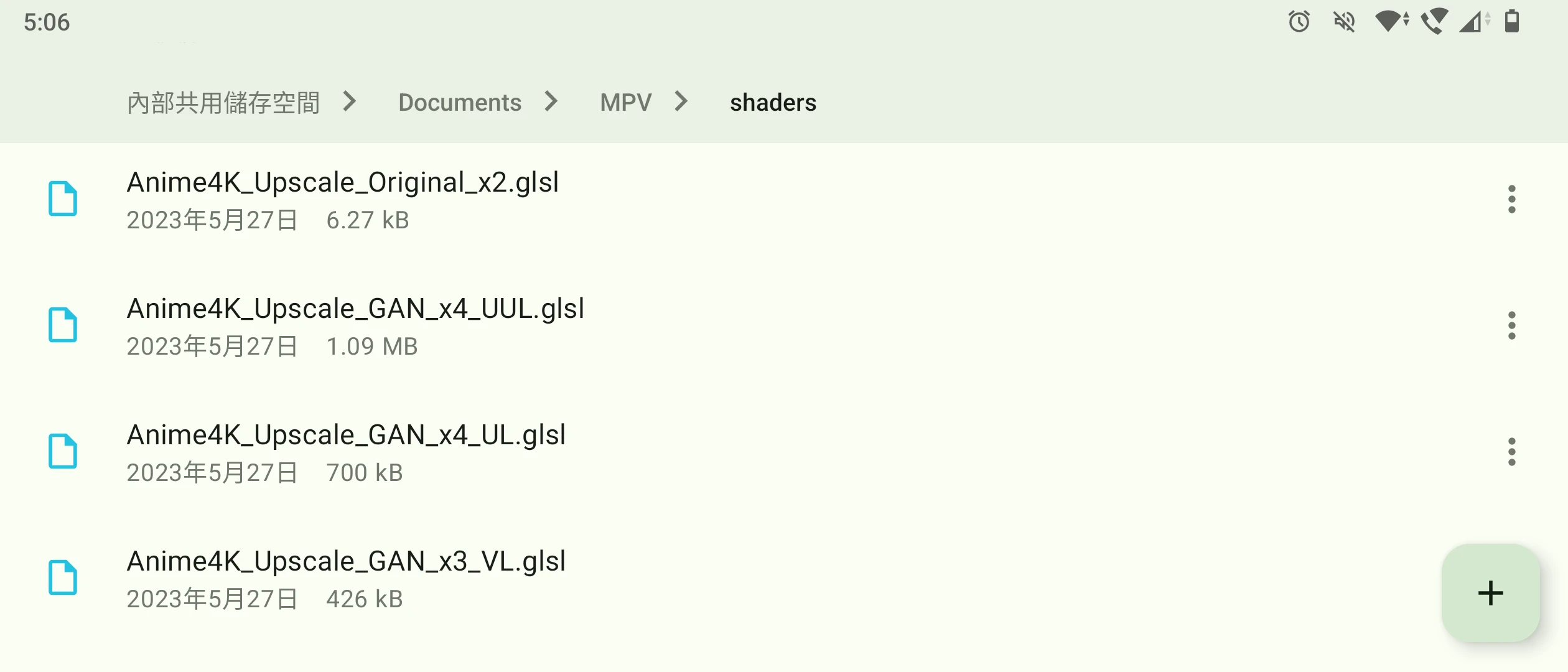
開啟MPV,點選Settings → Advanced → Edit mpv.conf
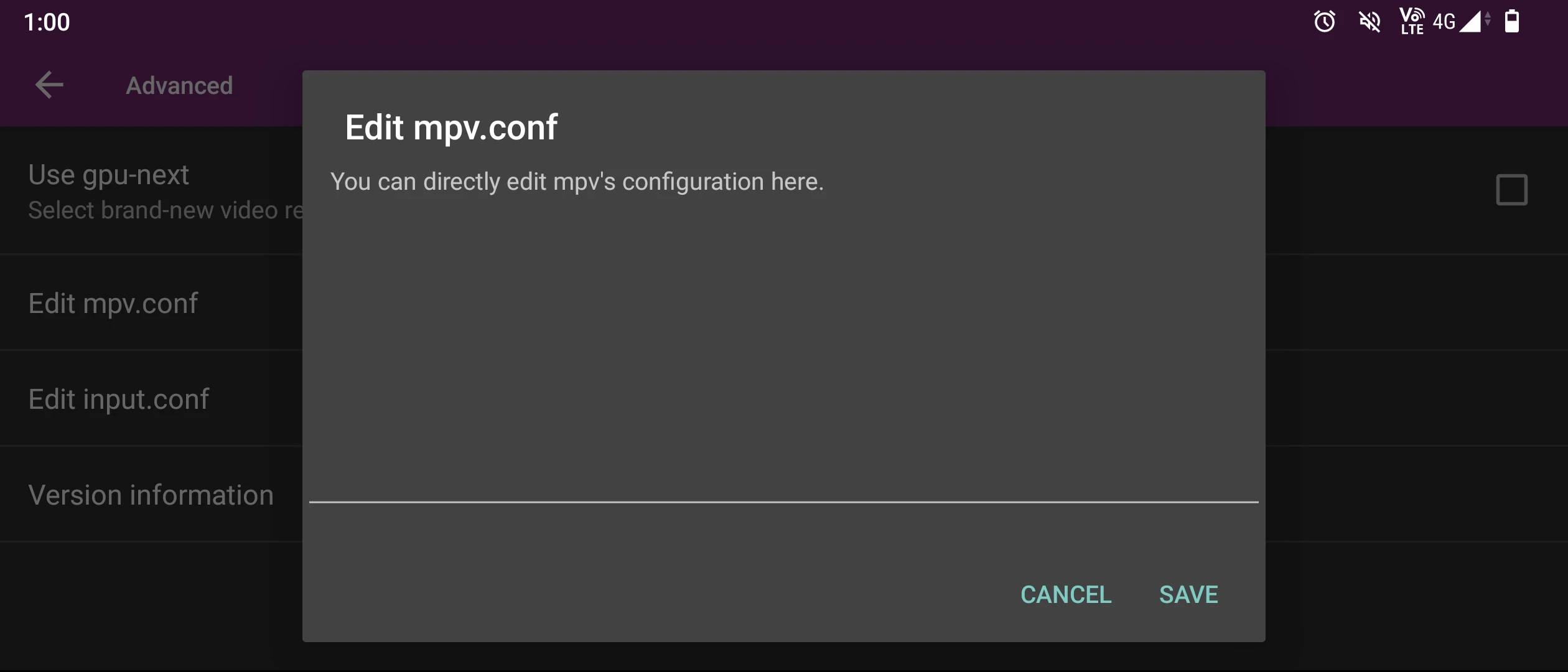
填入以下內容。Android的MPV因為不方便按快捷鍵,所以只好設定一開啟APP就載入Anime4K著色器。下面我寫的內容對應「A+A」模式。
glsl-shaders-append="/storage/emulated/0/Documents/MPV/shaders/Anime4K_Clamp_Highlights.glsl"
glsl-shaders-append="/storage/emulated/0/Documents/MPV/shaders/Anime4K_Restore_CNN_M.glsl"
glsl-shaders-append="/storage/emulated/0/Documents/MPV/shaders/Anime4K_Upscale_CNN_x2_M.glsl"
glsl-shaders-append="/storage/emulated/0/Documents/MPV/shaders/Anime4K_Restore_CNN_S.glsl"
glsl-shaders-append="/storage/emulated/0/Documents/MPV/shaders/Anime4K_AutoDownscalePre_x2.glsl"
glsl-shaders-append="/storage/emulated/0/Documents/MPV/shaders/Anime4K_AutoDownscalePre_x4.glsl"
glsl-shaders-append="/storage/emulated/0/Documents/MPV/shaders/Anime4K_Upscale_CNN_x2_S.glsl"
- 播放影片,點選右上角的齒輪 → 按2,應會顯示
user shader:,代表載入成功,這樣播放影片就會有提昇畫質的效果了。